
文章插图
1、首先打开开始菜单,找到需要删除的文件夹点开它;
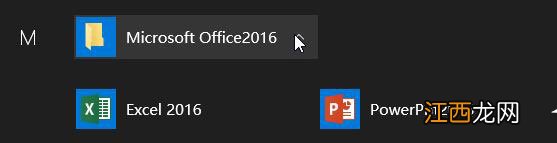
文章插图
2、展开文件夹后在任意程序上单击右键,选择【更多】-【打开文件所在位置】;
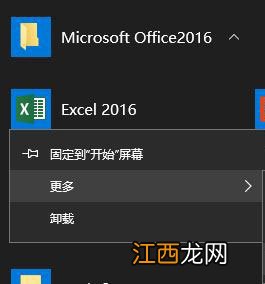
文章插图
3、此时打开一个文件夹,点击【上移到“xxx”】按钮,如图:
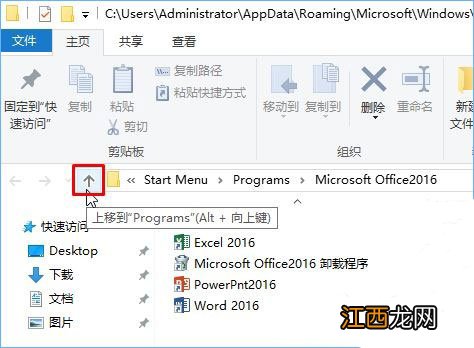
文章插图
4、然后找到需要删除的文件夹,单击右键,选择【删除】即可!
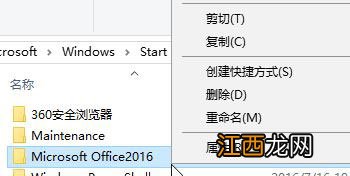
文章插图
5、操作完成后重新打开开始菜单,该文件夹就不见了!
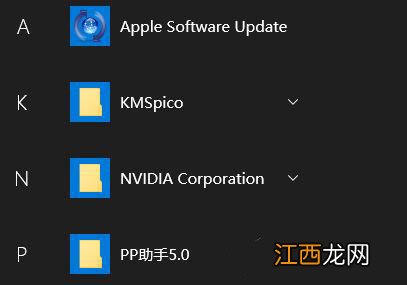
文章插图
以上就是遇到Win10开始菜单文件夹无法删除的解决方法,希望可以帮助到各位用户!
【电脑开始菜单文件夹无法删除 windows10开始菜单文件夹删除】
相关经验推荐
- win10电脑不能复制 win10系统复制粘贴不能用怎么办
- 电脑上的动态壁纸哪个软件更好一些 好用的电脑动态壁纸软件推荐
- 电脑必备的一些软件 电脑必备的几款软件
- |?最佳5G笔记本电脑排行榜
- 电脑软件|4款口碑爆棚的电脑软件,每一款都值得拥有
- 浏览器显示正在解析主机是怎么回事 打开电脑浏览器显示正在解析主机
- win10电脑怎么连接宽带网络,显示错误651 windows10宽带连接错误651
- win10系统开始菜单点击没反应是怎么回事 win10系统按开始菜单没有反应
- windows10玩游戏不能全屏 win10电脑游戏不能全屏怎么办
- win7电脑开机后黑屏怎么回事 win7电脑开机黑屏怎么办















